
Apples etterlengtede iPhone Mirroring- funksjon, avduket på WWDC tidligere denne måneden, er nå tilgjengelig i utvikleren Beta 2 av iOS 18 og macOS Sequoia. Slik speiler og kontrollerer du iPhone-skjermen direkte fra Mac-en.
Hva er iPhone-speiling i macOS Sequoia
Som Mac-bruker vil du kanskje noen ganger raskt sjekke iPhone-varslingene, se om du tapte noen anrop, eller bare se på hva som skjer på telefonen. Kanskje det til og med er en app du bruker på iPhone som du skulle ønske var tilgjengelig på Mac-en.
Med macOS Sequoias nye iPhone Mirroring-funksjon er alt dette nå mulig. Her er alt den lar deg gjøre:
- Speil iPhone-skjermen trådløst: Se iPhone-skjermen med alle apper og varsler på Mac-en, akkurat slik de vises på selve iPhonen.
- Kontroller iPhone: Bruk Mac-tastaturet, musen eller styreflaten til å kontrollere iPhone og navigere gjennom apper og grensesnittet.
- Dra og slipp filer: Med iPhone Mirroring åpen på Macen, dra og slipp for å overføre filer, bilder, videoer og mer mellom iPhone og Mac.
- iPhone forblir låst: iPhone forblir låst under speiling og dataene dine forblir trygge.
- Varsler: Macen din vil vise varsler fra iPhone. Når du klikker på dem, kan Mac-en åpne dem i det speilvendte iPhone-grensesnittet.
iPhone Mirroring-funksjonen på iOS 18 ligner på mange måter på alternativer på tvers av plattformer som MIUI+, Motorolas Ready For og Samsungs Phone Link/DeX, men den fokuserer hovedsakelig på å stramme integrasjonen mellom iPhone og Mac.
Før du begynner iPhone-speiling
Her er alt du trenger for å aktivere iPhone-speiling på din Mac:
- iPhone-en din må kjøre iOS 18 Developer Beta 2 eller nyere.
- Mac-en din må kjøre macOS Sequoia Developer Beta 2 eller nyere.
- Begge enhetene må være i nærheten av hverandre og koblet til samme Wi-Fi-nettverk.
- Bluetooth må være aktivert på begge enhetene.
- Med tofaktorautentisering aktivert, må du være logget på samme Apple-ID på begge enhetene.
Hvis du allerede er i Developer Beta-programmet, bør du få disse oppdateringene automatisk i Innstillinger. Men hvis du ikke har installert det nye operativsystemet ennå, kan du enten vente til september på den offentlige utgivelsen eller registrere deg i Apples utviklerprogram for å endre programvareoppdateringskanalen til utviklerbetakanalen på begge enhetene.
Bruk iPhone Mirroring på iOS 18 og macOS Sequoia
Når Mac-en starter på nytt etter oppdatering til Developer Beta 2, bør du automatisk se iPhone Mirroring-appen i dokken. Du kan klikke den der for å starte speiling. Her er trinnene i detalj, bare i tilfelle:
1. Start iPhone Mirroring -appen på Mac-en fra dokken, Launchpad eller Spotlight Search.
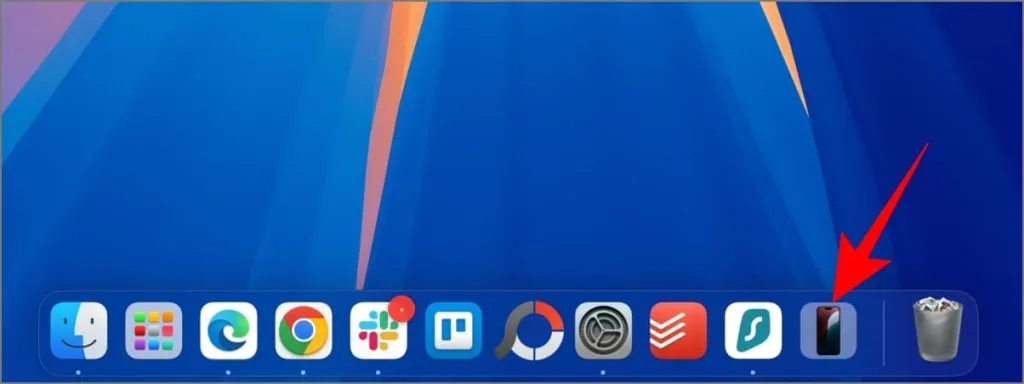
2. Når «Din iPhone på Mac»-vinduet vises på Mac-en, klikker du på Fortsett .
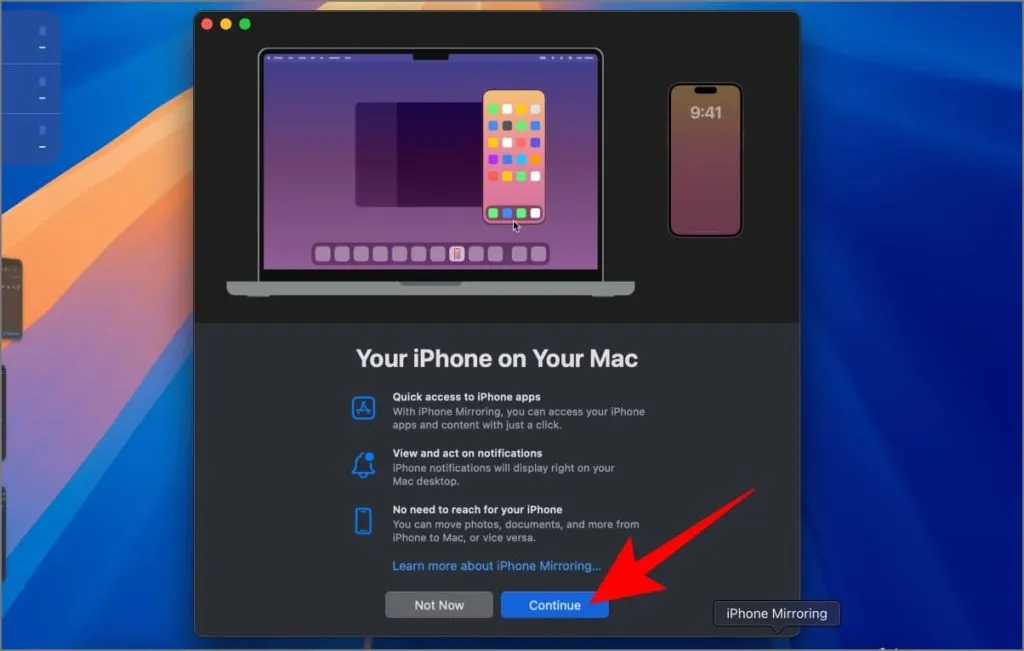
3. Lås opp iPhone når du blir bedt om det.
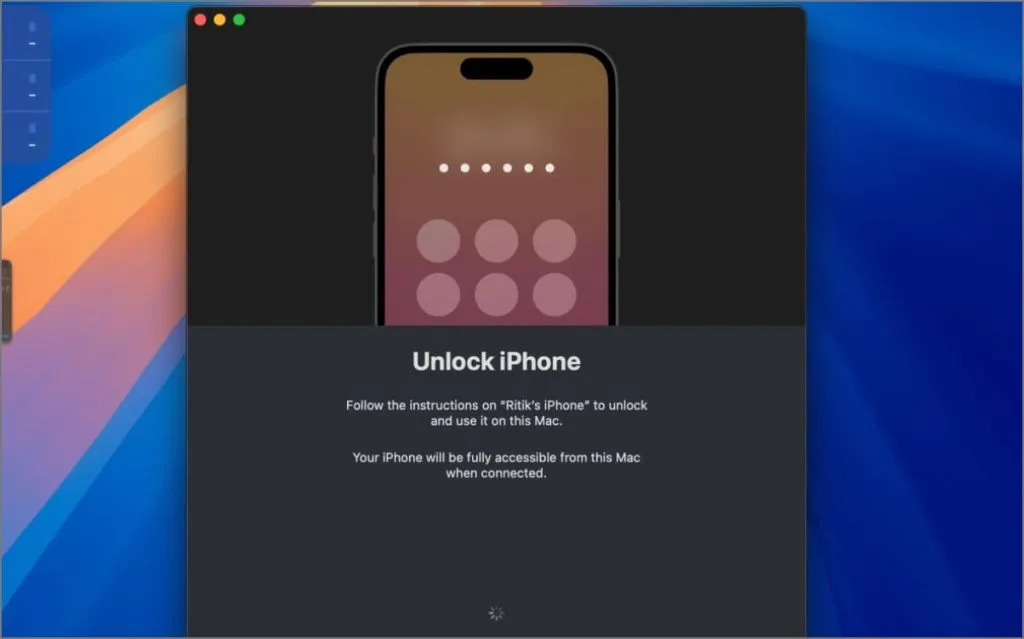
4. Klikk på Kom i gang på Mac-en og skriv inn Mac-passordet eller autentiser med Touch ID når du blir bedt om det.
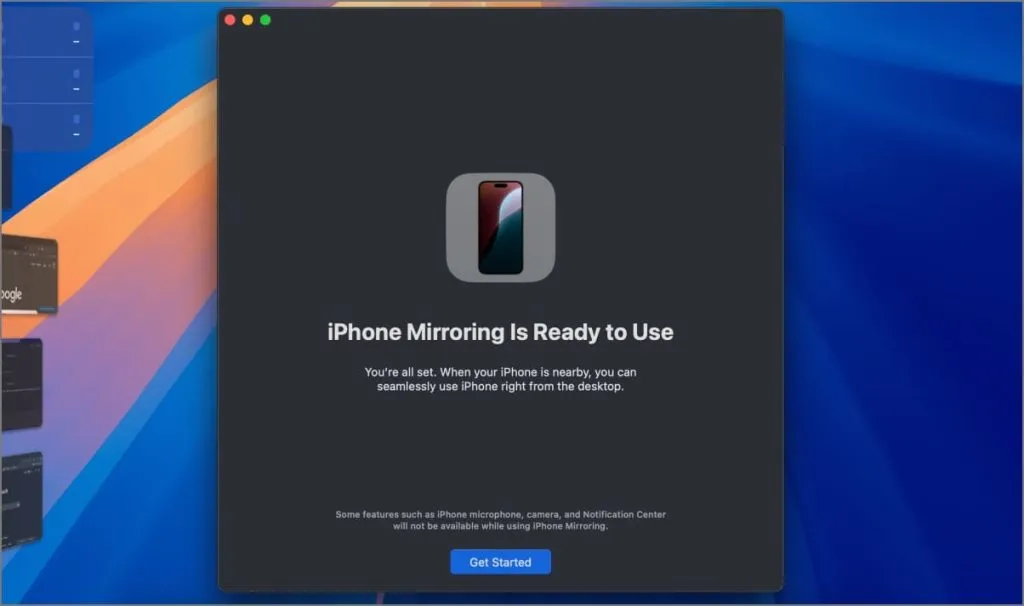
5. Når du bruker funksjonen for første gang, vil du bli spurt om du vil autentisere med Mac-en hver gang du bruker iPhone Mirroring eller autentisere automatisk. Velg Spør hver gang eller Autentiser automatisk basert på ditt valg.
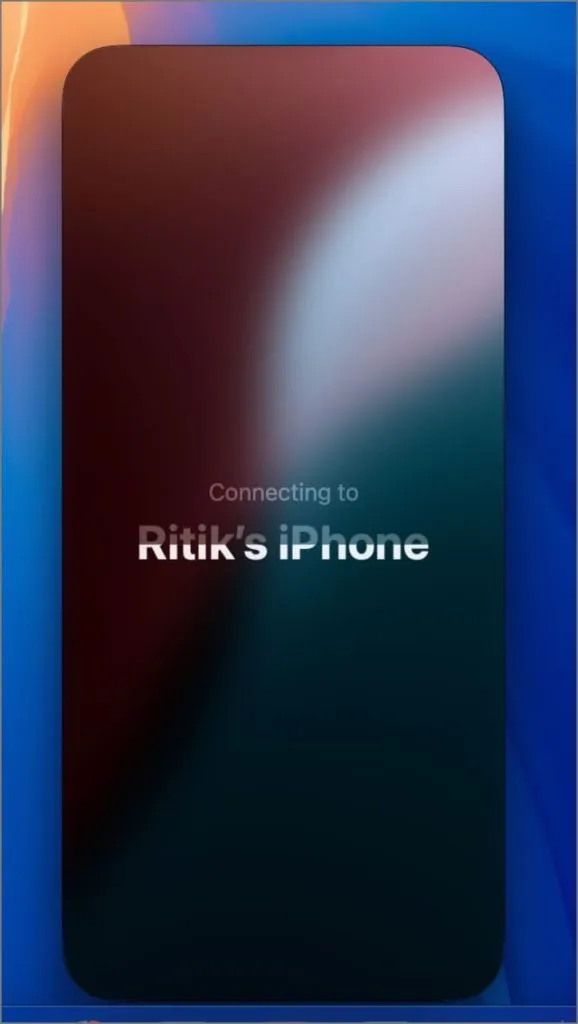
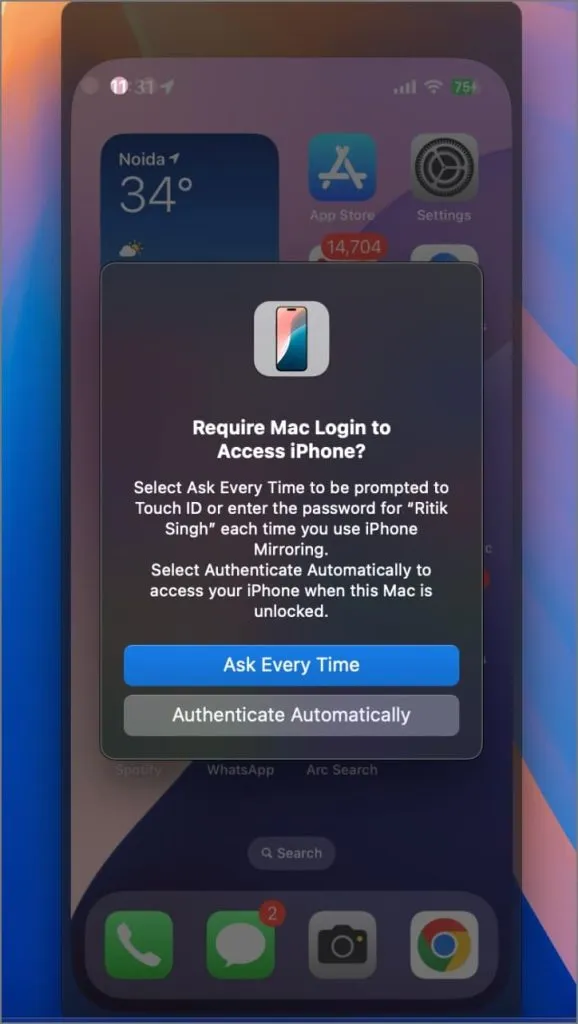
iPhone-skjermen din skal nå vises speilvendt i et lite vindu på Mac-en. Du kan bruke den på vanlig måte – trykk for å åpne apper, sjekke varsler osv. – akkurat som du ville gjort på telefonen. Sveip med to fingre for å rulle opp og ned.
Hvis du holder musepekeren over toppen av speilvinduet, vises en linje som du kan dra for å flytte vinduet. Du finner også to knapper: en for å gå tilbake til startskjermen (siden sveipebevegelsen ikke fungerer ennå) og den andre for å åpne nylige apper.
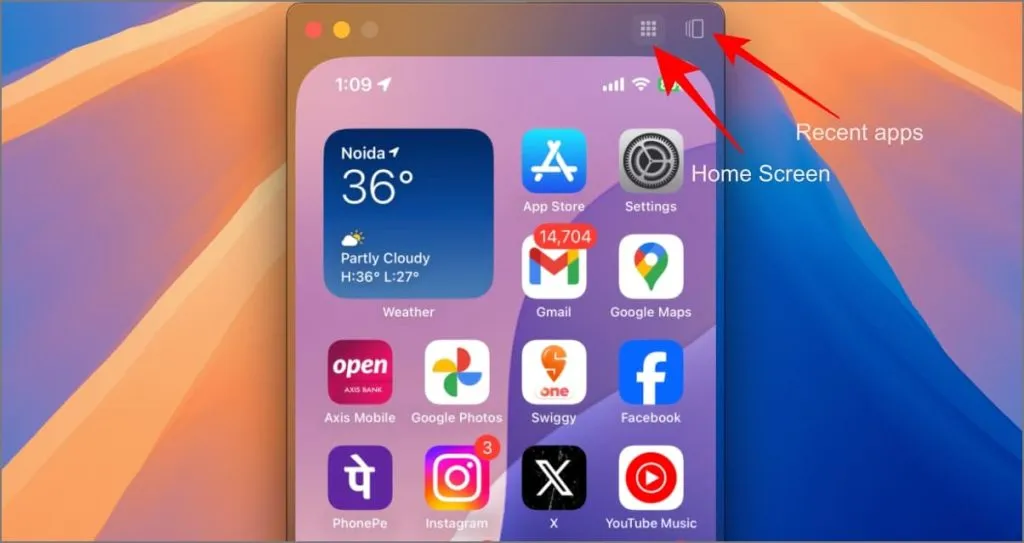
Mens speiling er aktiv, vil iPhone-en din vise et «iPhone in Use»-varsel for å hindre andre i å speile enheten din uten at du vet det, og for å minne deg på at den speiles.
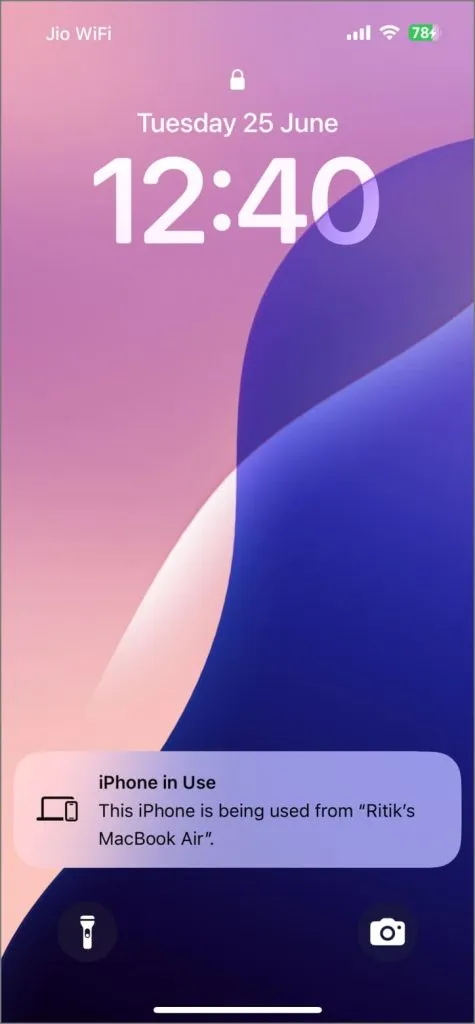
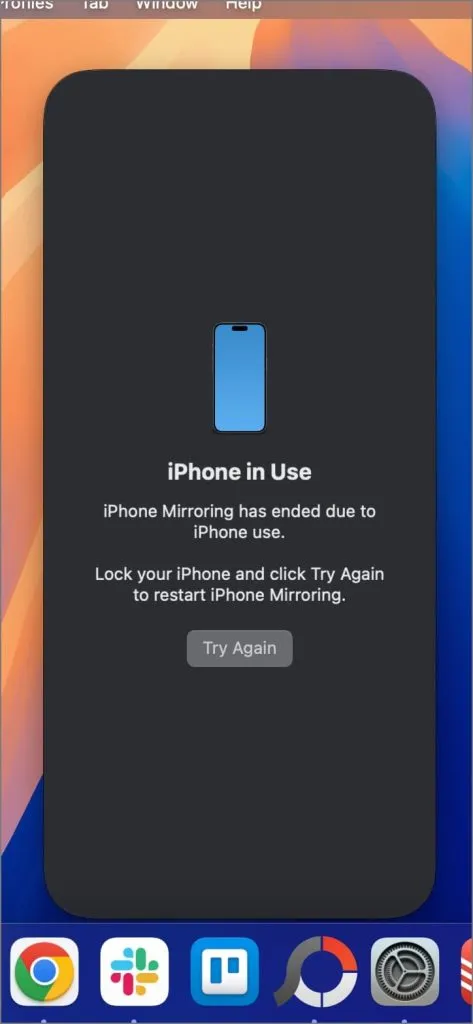
Hvis du tilfeldigvis låser opp iPhone og begynner å bruke den igjen, avsluttes iPhone-speiling automatisk på Mac-en. En melding som sier «iPhone i bruk – skjermspeiling er avsluttet på grunn av iPhone i bruk» vil vises på Mac-en din. For å koble til igjen, lås bare iPhone og klikk Prøv igjen på Mac-en.
Hva du skal bruke iPhone-speiling til
iPhone-speiling er forskjellig fra skjermspeiling fordi den også lar deg kontrollere enheten. Du kan raskt svare på meldinger ved hjelp av Mac-tastaturet, se Instagram Reels på en større skjerm og nyte iPhone-spill på Mac-en uten å måtte laste dem ned separat, om enn med begrensede kontroller.
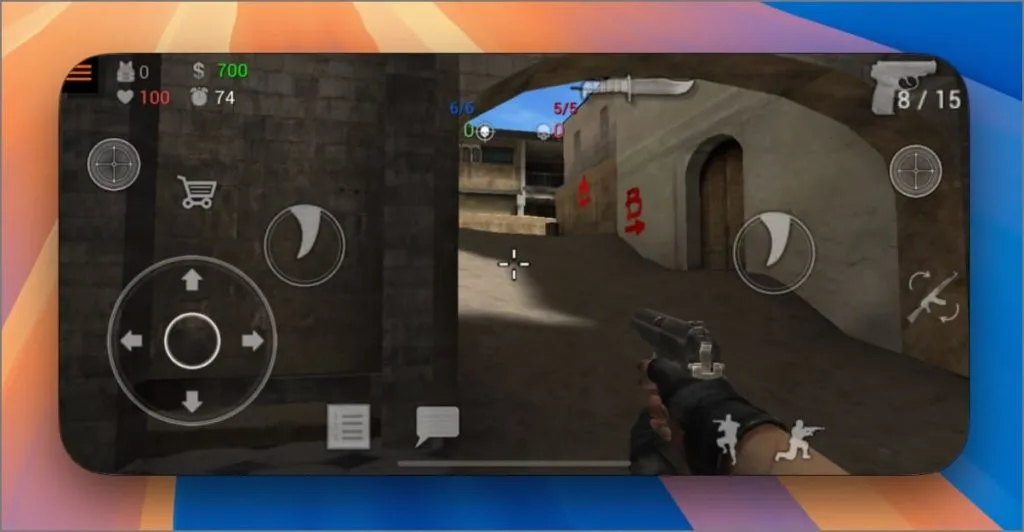
Det gjør også arbeidet med dokumenter, bilder og videoer enklere enn noen gang. Bare dra og slipp dem fra iPhone til Mac, rediger dem på Mac, slipp dem deretter tilbake til iPhone og send dem til den som trenger dem, alt uten å berøre iPhone.
Du kan enkelt se bilder og videoer fra iPhone direkte på Mac-ens større skjerm, uten å måtte AirDrop dem. Du kontrollerer også YouTube Music eller Spotify direkte fra Mac-en mens du speiler; bare åpne appen i speilvinduet, så er du i gang.
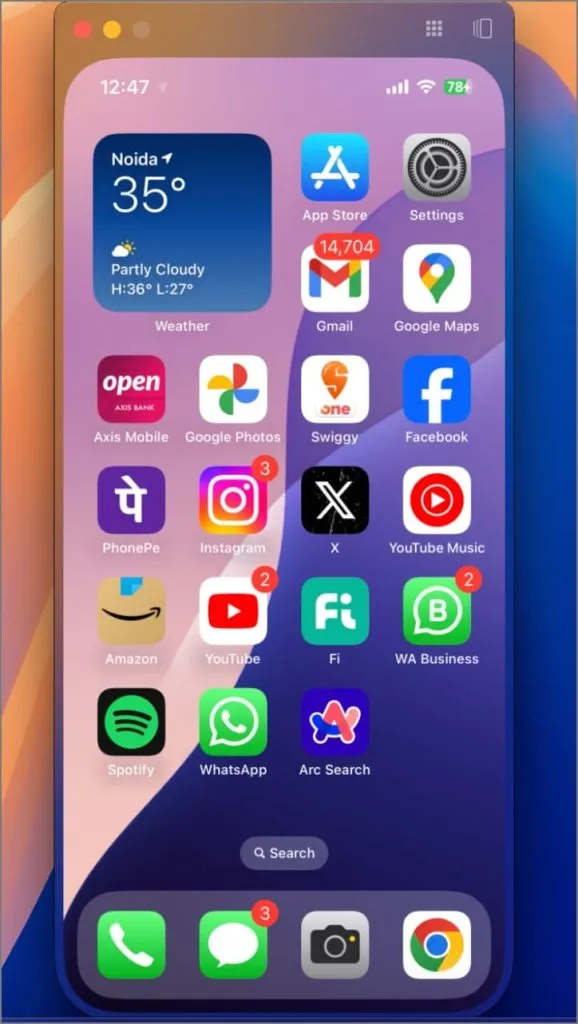
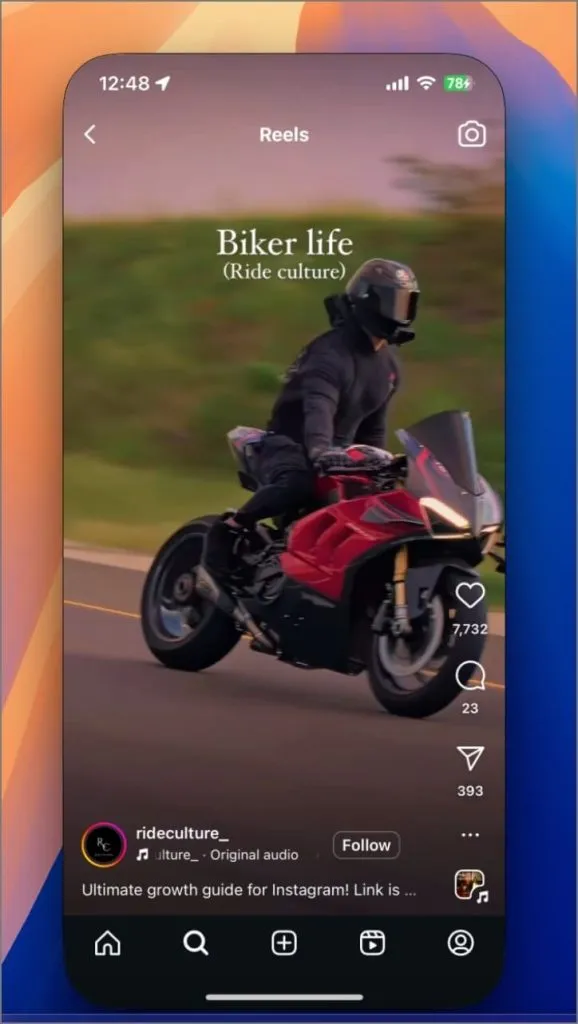
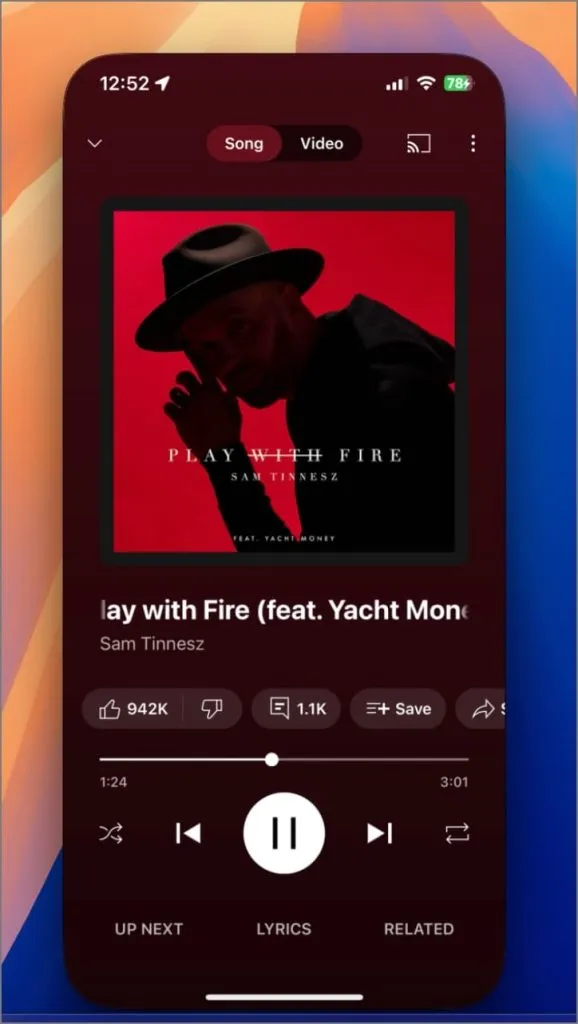
Ting som ikke fungerer i iPhone-speiling ennå
iOS 18 introduserte muligheten til å låse apper med Face ID eller Touch ID. Imidlertid fungerer ikke denne funksjonen for øyeblikket med iPhone Mirroring på Mac. Når du prøver å åpne en låst app på Mac-en din via speiling, vil den kreve Face ID, som Mac-en din ikke har. Å låse opp iPhone for å prøve autentisering vil bare sette speilingsøkten på pause.
Tilsvarende vil apper som utelukkende er avhengige av Face ID for autentisering, for eksempel App Lock-funksjonen i WhatsApp, visse bankapper, eller til og med nedlasting av apper fra App Store, ikke fungere med iPhone Mirroring.
Å åpne Kamera-appen eller bruke kameraet i apper som WhatsApp, Snapchat eller Instagram viser ganske enkelt en svart skjerm. Du kan heller ikke hente VoIP-anrop fra WhatsApp eller Telegram, selv om vanlige telefonsamtaler og FaceTime fortsatt fungerer på grunn av eksisterende Continuity-funksjoner.
iPhone-speiling: Beyond the Mirror
Mens iPhone Mirroring viser løfter og forventes å bli bedre med fremtidige oppdateringer, er her noen viktige områder hvor Apple kan forbedre den før den offentlige utgivelsen denne høsten:
- Face ID og låst app-kompatibilitet: Å fikse de gjeldende begrensningene med Face ID-autentisering for låste apper vil sikre en jevnere opplevelse.
- Tilpasning av spillkontroll: Å tillate brukere å tilpasse spillkontroller for å bruke Mac-tastaturet og musen (f.eks. ved å bruke WASD for bevegelse i FPS-spill) vil forbedre spillingen betraktelig.
- Kameraintegrering: Ved å tillate apper å bruke Macs frontkamera eller iPhones linser (i likhet med Continuity Camera) vil du kunne ta videosamtaler fra iPhone direkte på Macen.
- Forbedrede bevegelseskontroller: Implementering av intuitive bevegelser i det speilvendte vinduet (f.eks. et tre-finger-sveip for å gå tilbake eller et fire-finger-knip for å gå hjem) kan gjøre det enklere å navigere. Imidlertid vil dette for øyeblikket være i konflikt med eksisterende Mac-bevegelser.
Disse forbedringene kan enkelt gjøre iPhone Mirroring til en av de beste funksjonene for iPhone- og Mac-brukere. Forresten, hva ville du brukt skjermspeiling mest til? Gi meg beskjed i kommentarene.




Legg att eit svar